So zeigen Sie Anwendungsnamen in der Windows 10-Taskleiste an
Inhaltsverzeichnis
Windows 10 Taskleiste
Die Taskleiste ist eine wunderbare Einstellung, die Windows-Benutzern Effizienz bietet, bei der sie direkt über das Verknüpfungssymbol in der Taskleiste auf Software oder Programme zugreifen können, ohne die Software über Ihren PC oder Ordner zu öffnen.
Nur wenige Benutzer wissen jedoch, dass die Taskleiste auch Programmnamen anstelle ihrer Symbole hinzufügen kann, nur weil einige Benutzer das Symbol des Programms nicht erkennen können und es für sie etwas zeitaufwändig sein kann, über die Taskleiste nach den gewünschten Programmen zu suchen.
Wenn Sie also hoffen, dieses Problem auf Ihrem Windows 10 zu lösen, müssen Sie nur Anwendungs- oder Programmnamen zusammen mit ihren Symbolen in der Taskleiste anzeigen!
Anwendungsnamen in der Windows 10-Taskleiste anzeigen
Schritt 1: Öffnen Sie Ihre Windows-Einstellungen und wählen Sie das Menü Personalisierung.
Öffnen Sie die Einstellungen-App. Gehe zuPersonalisierung>TaskleisteSeite.
Schritt 2: Wähle aus Taskleiste Seite und scrollen Sie nach unten, um nach zu suchen Kombinieren Sie Taskleistenschaltflächen.
Schritt 3: Ändern Sie die Option von Etiketten immer ausblenden zu Niemals um die Programmnamen in der Taskleiste anzuzeigen.
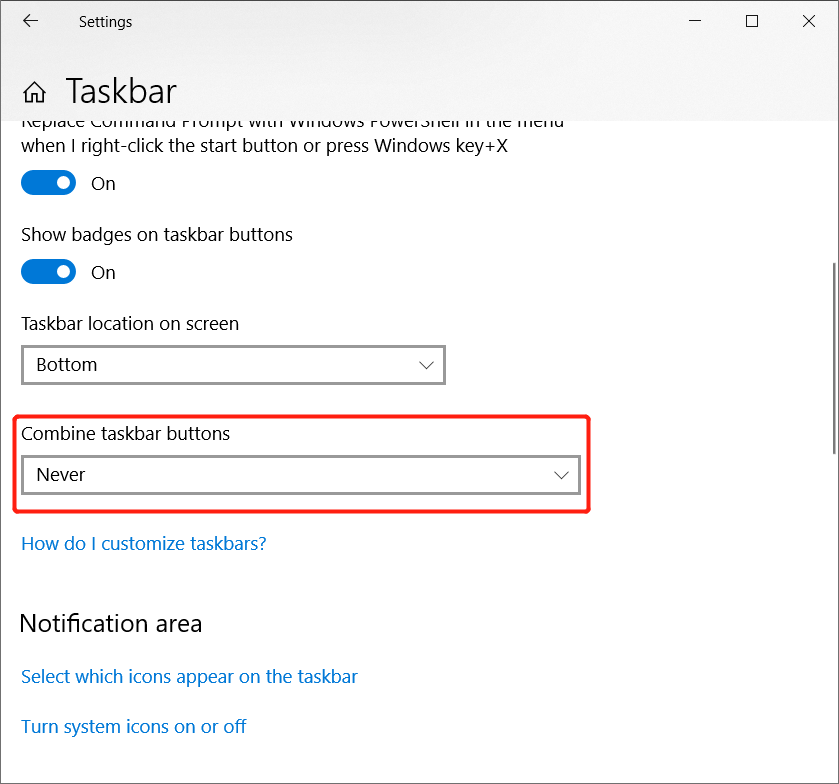
Einfacher Trick!
Es gibt viele nützliche Funktionen unter Windows und erfahren Sie, wie Sie die Anwendungsnamen in Ihrer Windows 10-Taskleiste anzeigen, damit Sie effizienter an Ihrem PC arbeiten können!
Vorheriger Artikel
4 beste Lösungen, um iPhone-Nachrichten zu reparieren, die aus dem Posteingang verschwunden sind Zusammenfassung: Erfahren Sie im Folgenden, wie Sie Programmnamen in der Windows 10-Taskleiste anzeigen! Windows 10 Taskleiste Die Taskleiste...Nächster Artikel
[TIPPS] So lösen Sie das Problem beim Scannen und Reparieren des Laufwerks Zusammenfassung: Erfahren Sie im Folgenden, wie Sie Programmnamen in der Windows 10-Taskleiste anzeigen! Windows 10 Taskleiste Die Taskleiste...
Über Bitwar-Datenwiederherstellung
3 Schritte, um mehr als 500 Arten von gelöschten, formatierten oder verlorenen Dokumenten, Fotos, Videos, Audios und Archivdateien aus verschiedenen Datenverlustszenarien zurückzubekommen.
Erfahren Sie mehr
